Ak denne používate desiatky hesiel a chcete sa zbaviť všetkých týchto problémov, nainštalovať správcu hesiel a nech sa postará o všetky vaše heslá. LastPass je jedným z takýchto príkladov. Nainštalujte si ho do počítača alebo smartfónu a nástroj automaticky uloží a spravuje vaše prihlasovacie údaje. Sú však chvíle, keď možnosť Automatické dopĺňanie nefunguje. V tejto príručke sa na túto záležitosť bližšie pozrieme a prevedieme vás procesom riešenia problémov.
Prečo sa môj LastPass nevypĺňa automaticky?
Podľa návrhu automatické dopĺňanie cez LastPass nefunguje HTTP webové stránky zo zrejmých bezpečnostných dôvodov. Ak webová stránka, ktorú navštevujete, nie je zabezpečená, LastPass nespustí funkciu automatického dopĺňania. Prihlasovacie údaje na HTTP webové stránky však môžete vždy zadať ručne.
Za zmienku tiež stojí, že LastPass nepodporuje webové stránky založené na Flash alebo Silverlight. Ak je webová stránka, ktorú navštevujete, vytvorená na niektorej z týchto platforiem, automatické dopĺňanie nebude fungovať.
Ďalším dôvodom, prečo automatické dopĺňanie LastPass nebude fungovať, je, že používate zastaranú verziu aplikácie alebo rozšírenia. Nainštalujte si najnovšiu verziu LastPass a skontrolujte výsledky.
Opravte nefunkčné automatické dopĺňanie LastPass v systéme Windows 10 a Mac
Skontrolujte nastavenia automatického dopĺňania
Najprv sa uistite, že ste povolili možnosť automatického dopĺňania. Možno ste to omylom zakázali.
- Kliknite na ikonu Rozšírenia v prehliadači.
- Nájdite LastPass, kliknite na Viaca vyberte možnosti.
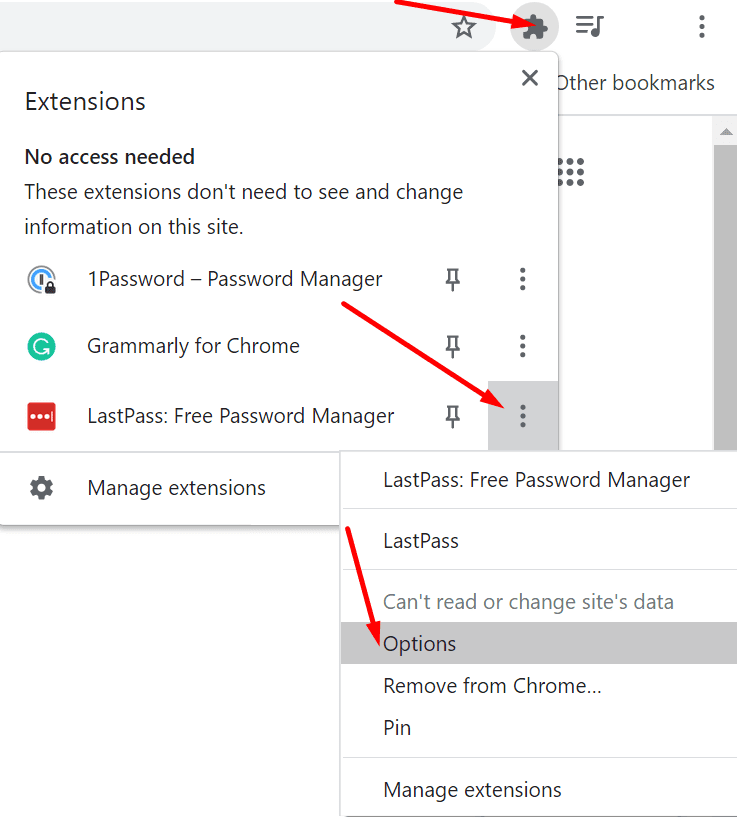
- Potom prejdite na Predvoľby.
- Vyberte generál a zapnite Automaticky vyplňte prihlasovacie údaje možnosť. Použiť zmeny.
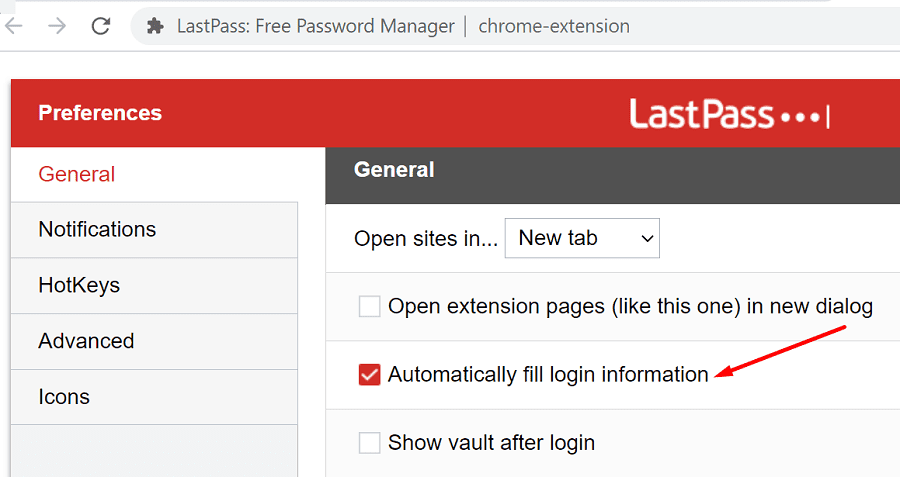
- Ďalej prejdite na Možnosti účtu a vyberte Predvoľby rozšírenia.
- Nezabudnite povoliť Automaticky vyplňte prihlasovacie údaje. Uložte zmeny a skontrolujte výsledky.
Začiarknite možnosť Nikdy nastavenia adries URL
LastPass má šikovnú funkciu s názvom Nikdy adresy URL ktorý vám umožňuje vypnúť správcu hesiel pre konkrétne webové stránky. Ak nástroj automaticky nevypĺňa vaše prihlasovacie údaje pre konkrétne webové stránky, odstráňte webové stránky z Nikdy adresy URL zoznam.
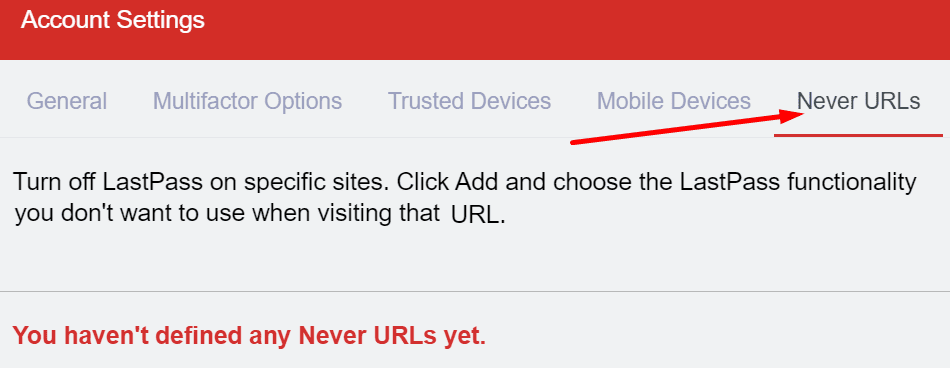
Zakázať rozšírenia prehliadača
Ak používate akékoľvek rozšírenia prehliadača, niektoré môžu narúšať blokovanie funkcie automatického dopĺňania nástroja LastPass. Blokátory reklám a rozšírenia ochrany osobných údajov je známe, že blokujú skripty webových stránok, ktoré navštevujete, a zasahujú aj do iných rozšírení. Jedným rýchlym spôsobom, ako otestovať túto hypotézu, je zakázať všetky rozšírenia a skontrolovať, či funguje možnosť automatického dopĺňania.
Ak používate Google Chrome alebo iný prehliadač založený na Chromium, kliknite na ikonu Ponuka a prejdite na Viac nástrojov. Potom vyberte Rozšírenia a všetky ich vypnite.

Ak používate Safari, prejdite na Predvoľby, kliknite Rozšírenia a zrušte začiarknutie políčok zodpovedajúcich vašim rozšíreniam.

Vypnite automatické dopĺňanie hesiel prehliadača
Ak je vo vašom prehliadači povolená funkcia automatického dopĺňania, môže LastPass blokovať automatické vypĺňanie vašich prihlasovacích údajov. Takže túto možnosť vypnite a skontrolujte výsledky.
- Spustite Chrome a prejdite na nastavenie.
- Potom kliknite na Automatické dopĺňanie a vyberte Heslá.

- Vypnúť Ponuka uloženia hesiel a Automatické prihlásenie.

- Reštartujte prehliadač, spustite LastPass a skontrolujte, či si všimnete nejaké vylepšenia.
V prehliadači Safari prejdite na Predvoľby, vyberte automatické dopĺňanie, a prejdite na nastavenia automatického dopĺňania. Vypnite všetky štyri možnosti a skontrolujte výsledky.

Preinštalujte LastPass
Ak nič nefungovalo, možno sa poškodil váš správca hesiel. Opätovná inštalácia nástroja môže pomôcť vyriešiť problém automatického dopĺňania. Predtým, ako to urobíte, sa však uistite, že máte prístup k hlavnému heslu.
V systéme Windows 10 prejdite na Aplikácie a funkcie, vyberte LastPass a stlačte Odinštalovať tlačidlo.

V systéme macOS spustite Finder, nájdite a vyberte LastPass a presuňte ho do koša. Reštartujte počítač a znova nainštalujte LastPass.
Opravte nefunkčné automatické dopĺňanie LastPass v systémoch Android a iOS
Ak správca hesiel na vašom mobilnom zariadení nefunguje, použite riešenia uvedené nižšie.
- Povoliť Režim Lietadlo a reštartujte svoje zariadenie. Táto akcia obnoví vaše sieťové pripojenie.
- Zakázať optimalizácia batérie pre LastPass. Alebo ešte lepšie deaktivujte šetrič batérie.
- Vymažte vyrovnávaciu pamäť. V systéme Android prejdite na nastavenie, vyberte aplikáciea klepnite na LastPass. Potom vyberte Skladovanie a stlačte tlačidlo vymazať vyrovnávaciu pamäť. V systéme iOS prejdite na nastavenie, vyberte LastPass a zapnite Obnovte vyrovnávaciu pamäť pri ďalšom spustení.
- Aktualizujte svoju aplikáciu LastPass. Ak používate zastarané verzie aplikácie, niektoré funkcie, ako napríklad možnosť automatického dopĺňania, nemusia byť k dispozícii.
- Preinštalujte LastPass. Ak nič nefungovalo, odinštalujte a znova nainštalujte aplikáciu.
Záver
Aby som to zhrnul, existujú dva hlavné dôvody, prečo LastPass nedokáže automaticky vyplniť vaše prihlasovacie údaje: buď je funkcia zakázaná, alebo ju niečo blokuje. Ak chcete problém vyriešiť, skontrolujte nastavenia účtu. Môžete tiež aktualizovať aplikáciu a zakázať rozšírenia.
Okrem toho môže pomôcť aj zakázanie funkcie automatického dopĺňania v prehliadači. Pomohli vám tieto riešenia vyriešiť problém? Sme naozaj zvedaví, ako zistiť, ktorá metóda fungovala pre vás. Dajte nám vedieť v komentároch nižšie.